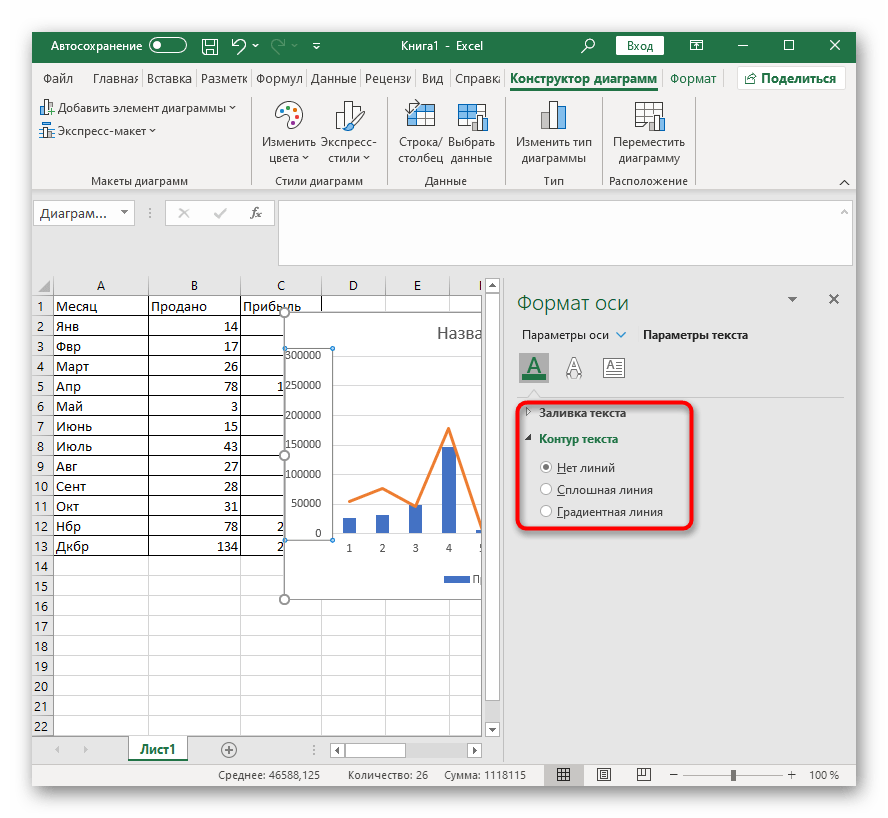Зміст:
Розбір прикладу
В якості прикладу візьмемо одну таблицю з двома різними зведеннями значень, навколо яких і потрібно побудувати дві діаграми. Це буде кількість проданого товару за кожен місяць, а також загальний прибуток. Логічно, що для простоти розуміння діаграми повинні бути різними, а не ідентичними, як за замовчуванням пропонує створити сама програма Excel.
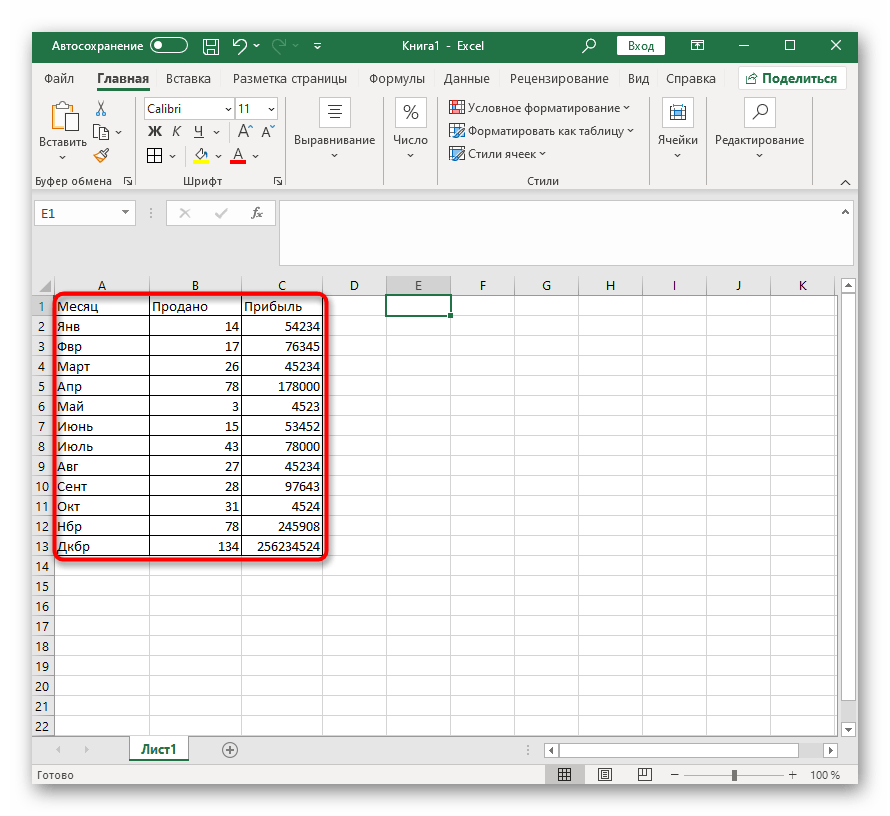
У вас можуть бути зовсім інші зведення значень, а також більш об'ємна таблиця, але суті це не змінює — додавання діаграми в діаграму відбувається завжди однаково, а додаткові осі просто налаштовуються окремо. Якщо ви ще не знайомі зі стандартним способом побудови графіків та інших зведень, зробіть це за допомогою іншої інструкції на нашому сайті.
Детальніше: Як зробити діаграму в Excel
Створюємо діаграму в діаграмі Excel
Приступимо до виконання кожної дії, що виконується при побудові комбінованих графіків, гістограм або інших типів діаграм. Важливо розібратися абсолютно з кожним кроком, адже від цього залежить правильність відображення значень і зручність подальшого налаштування.
- Вставка діаграми здійснюється вже після того, як всі значення виділені, а значить, це потрібно зробити прямо зараз, зажавши ліву кнопку миші і провівши курсором по всім блокам. Захопіть і назви стовпців, щоб вони відповідали назвам осей.
- Коли всі клітинки будуть виділені, перейдіть на вкладку "Вставка".
- У розділі "Діаграми" визначтеся з тим, яким буде перший графік.
- Розгорніть весь список, подивіться доступні варіанти і натисніть на підходящий.
- Діаграма відразу ж поміститься в таблицю, а ви зможете зайнятися зміною її розміру і підбором підходящого розташування.
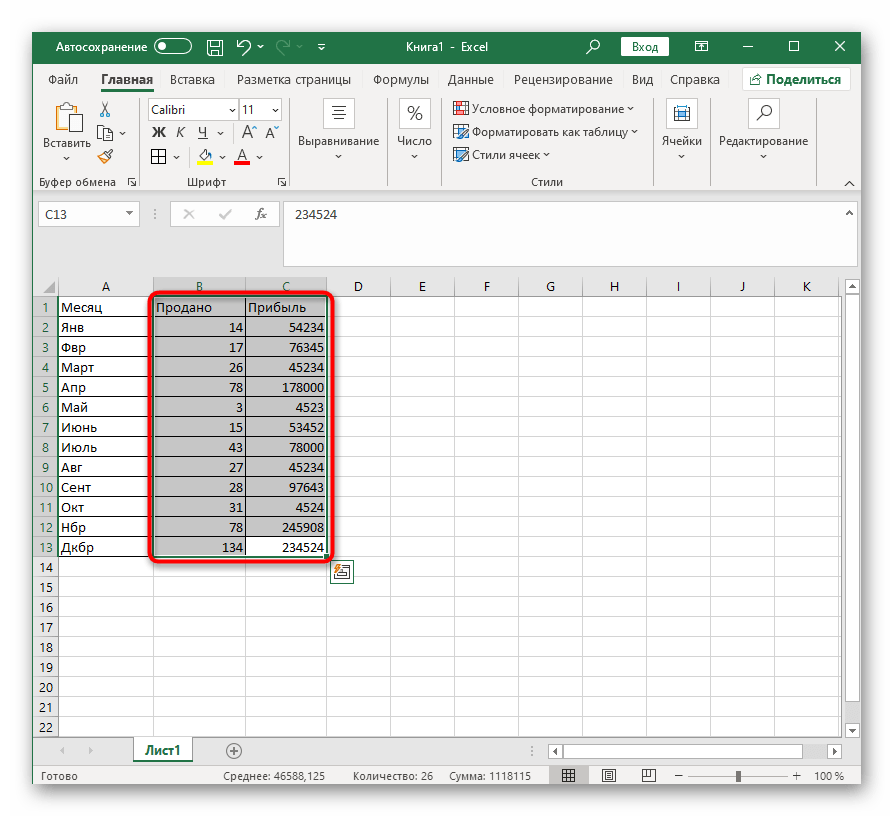

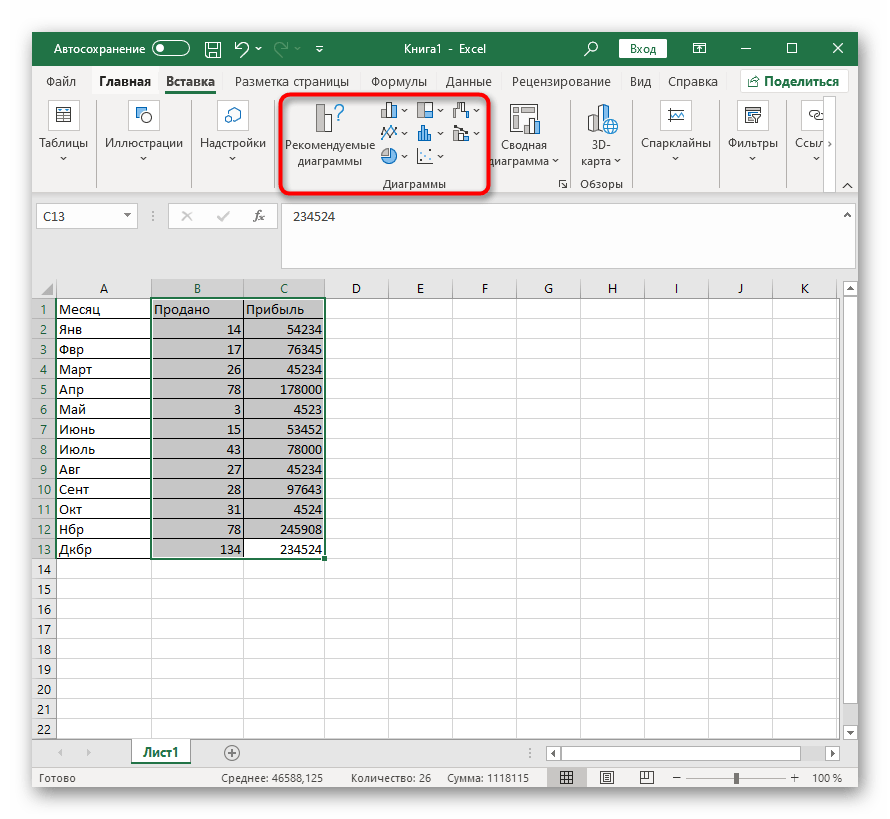
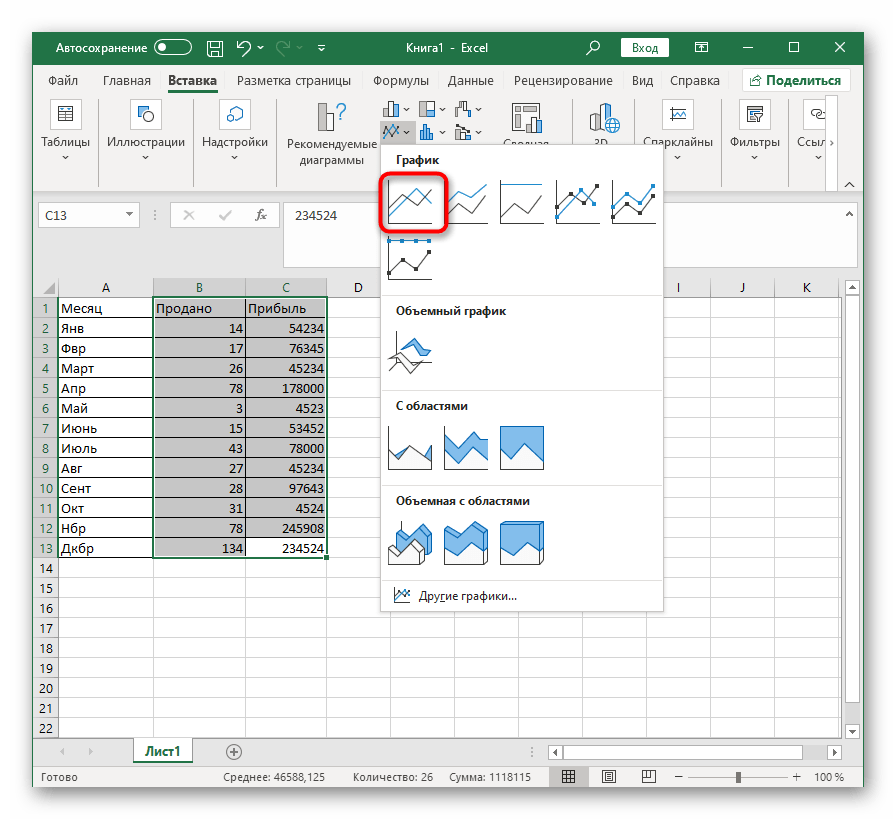
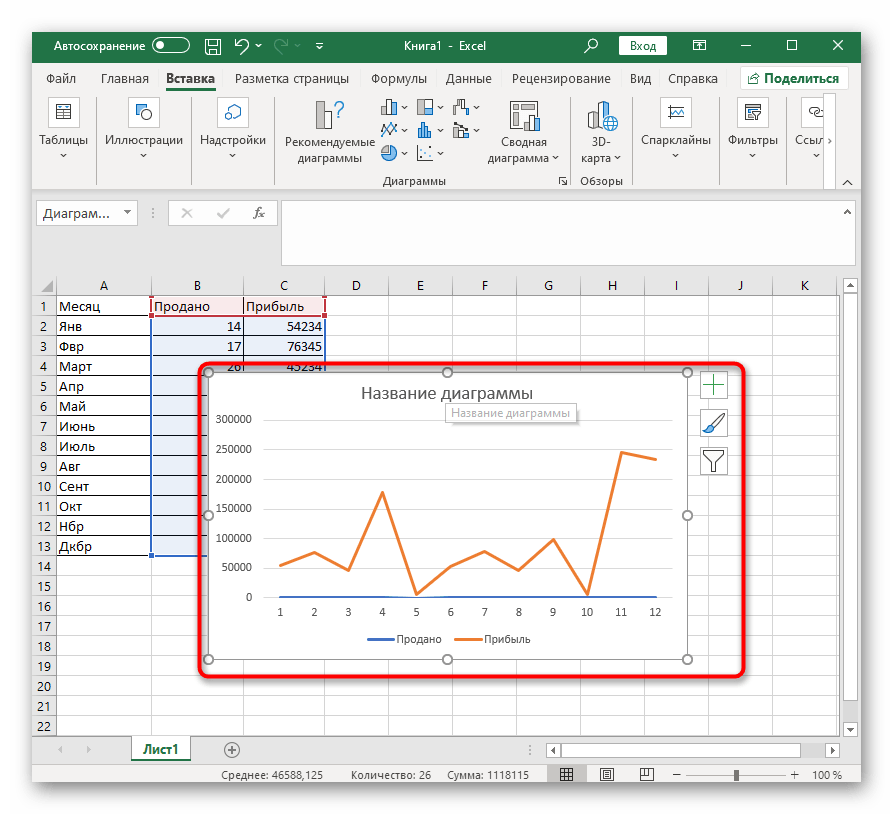
Розберемося з тими значеннями, для яких і потрібно створити графік, що відрізняється від першого.Спочатку може скластися така ситуація, що через велику різницю в діапазоні значень його вісь не буде видна в діаграмі, тому потрібно її налаштувати.
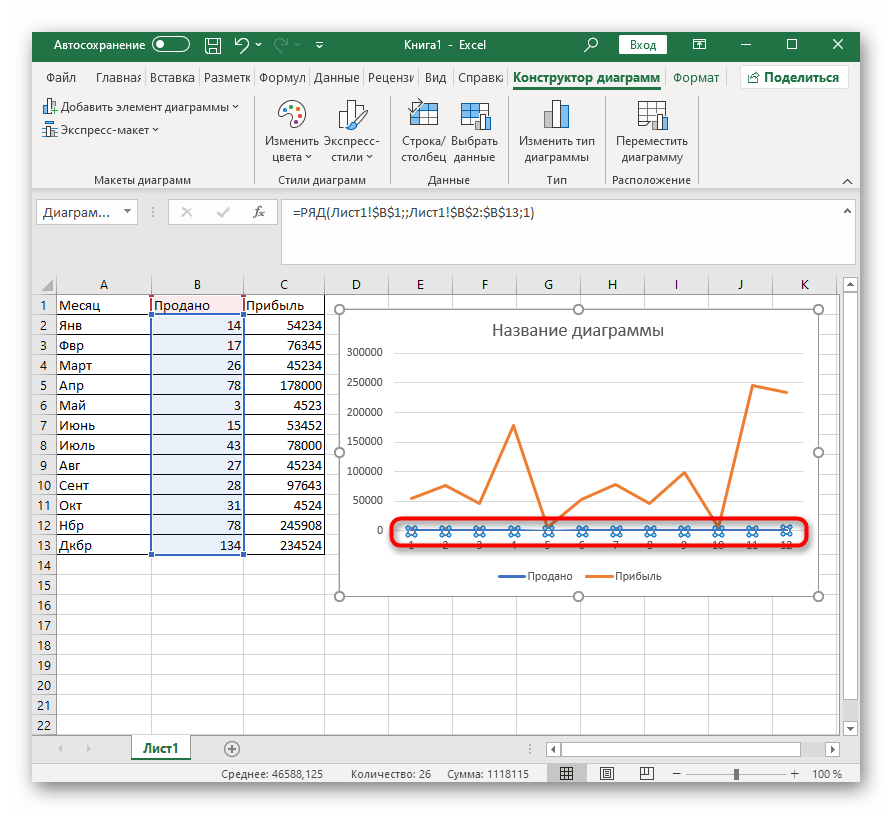
- Клікніть по ряду правою кнопкою миші і в контекстному меню виберіть пункт "Змінити тип діаграми для ряду".
- Позначте галочкою пункт "Допоміжна вісь", яка і дозволить нормалізувати відображення.
- Вікно налаштування можна не закривати, оскільки воно ще знадобиться, а от зміни доступні для перегляду прямо вгорі.
- Тепер залишається тільки змінити тип діаграми, для чого розгорніть випадаюче меню "Тип діаграми".
- У такому ж списку, як відображається на вкладці "Вкладка", знайдіть підходящу діаграму і застосуйте її.
- Поверніться до таблиці для перевірки внесених у діаграму змін.
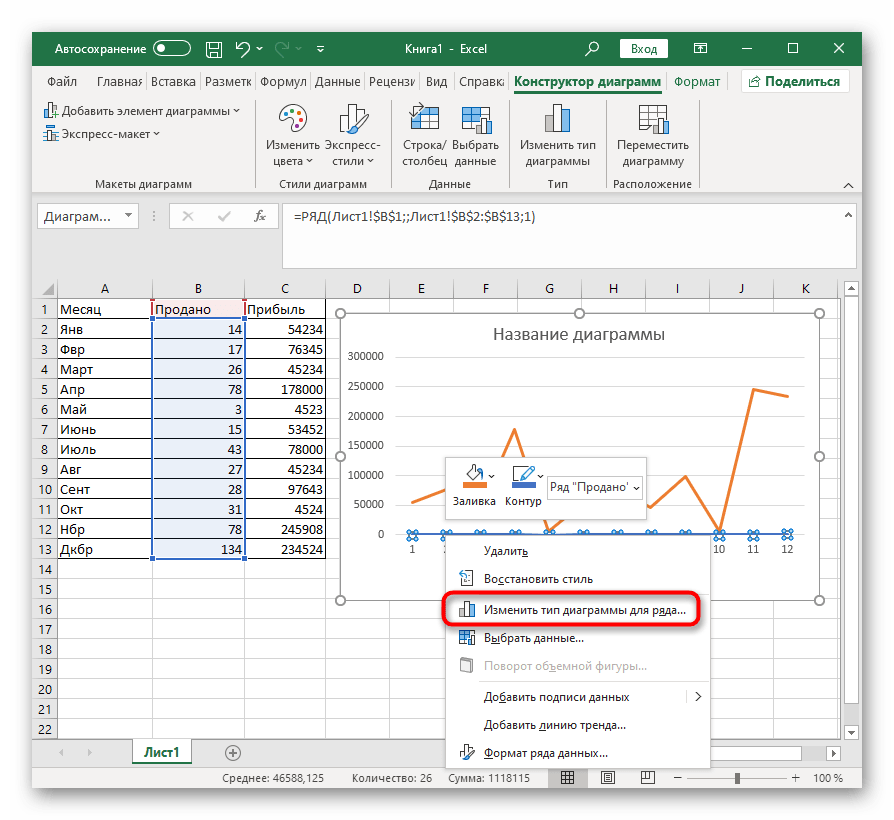
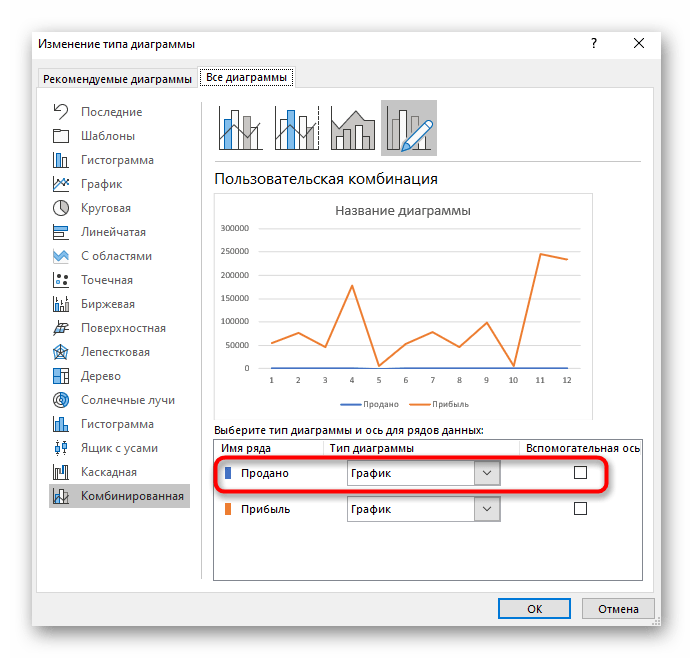
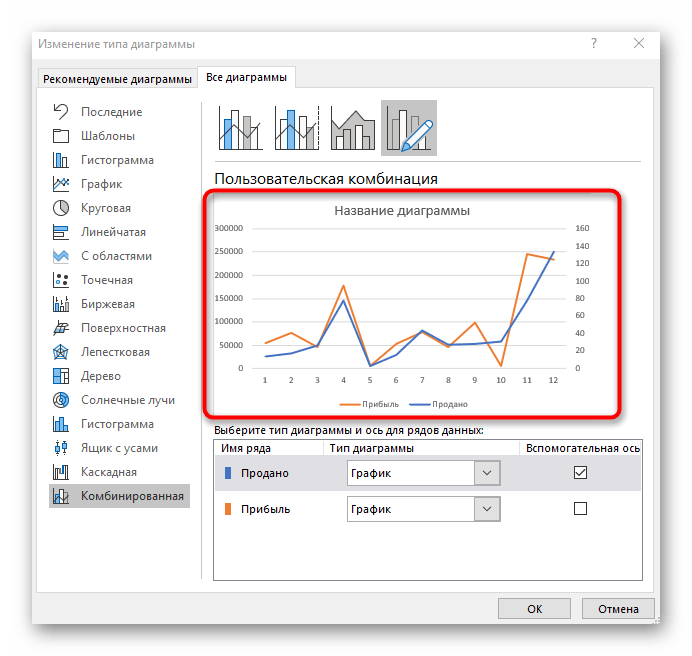
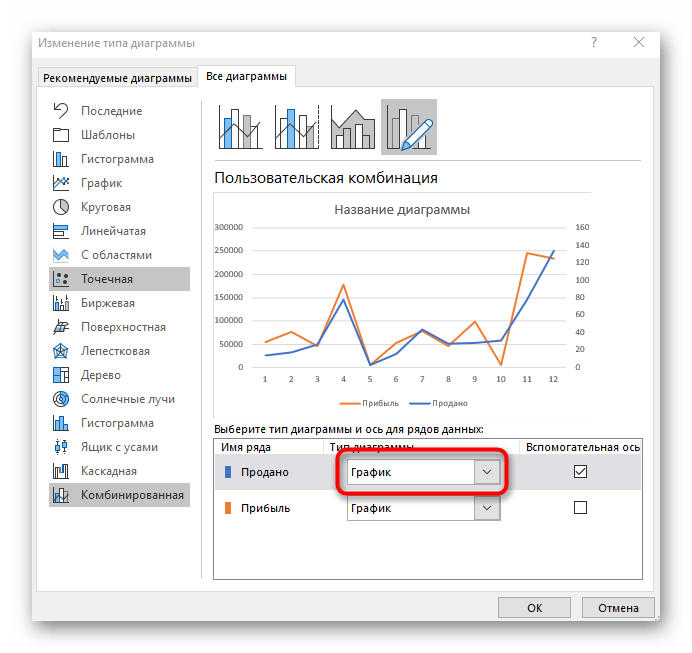
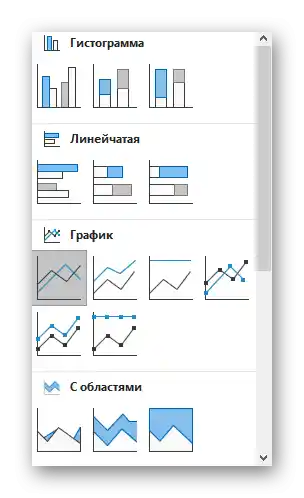
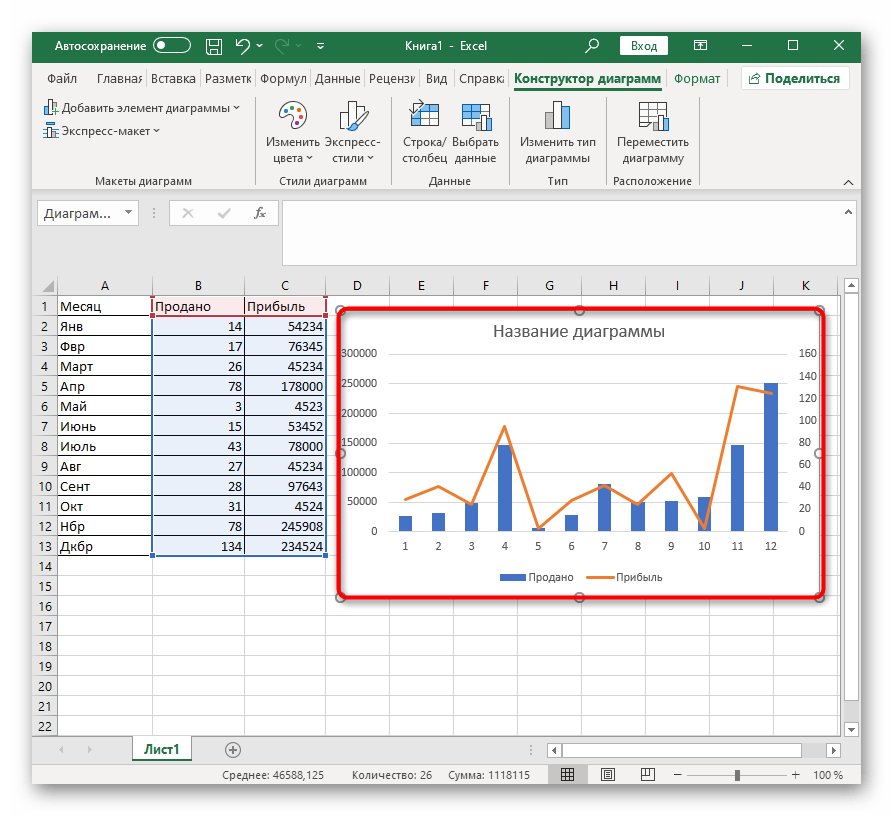
Якщо ж зведень значень більше двох, виконайте ту ж операцію з іншими рядами, попередньо підключивши для них допоміжні осі у разі проблем з правильністю відображення даних. Не бійтеся використовувати зовсім різні види діаграм, щоб кожен ряд виділявся і всі відомості були зрозумілі з першого погляду.
Додаткові налаштування
На завершення пробіжимося по основним налаштуванням, які можна змінити в створеній комбінованій діаграмі. Наприклад, вас не влаштовує діапазон чисел, що відображається по одній з осей. Для редагування двічі натисніть по ній.
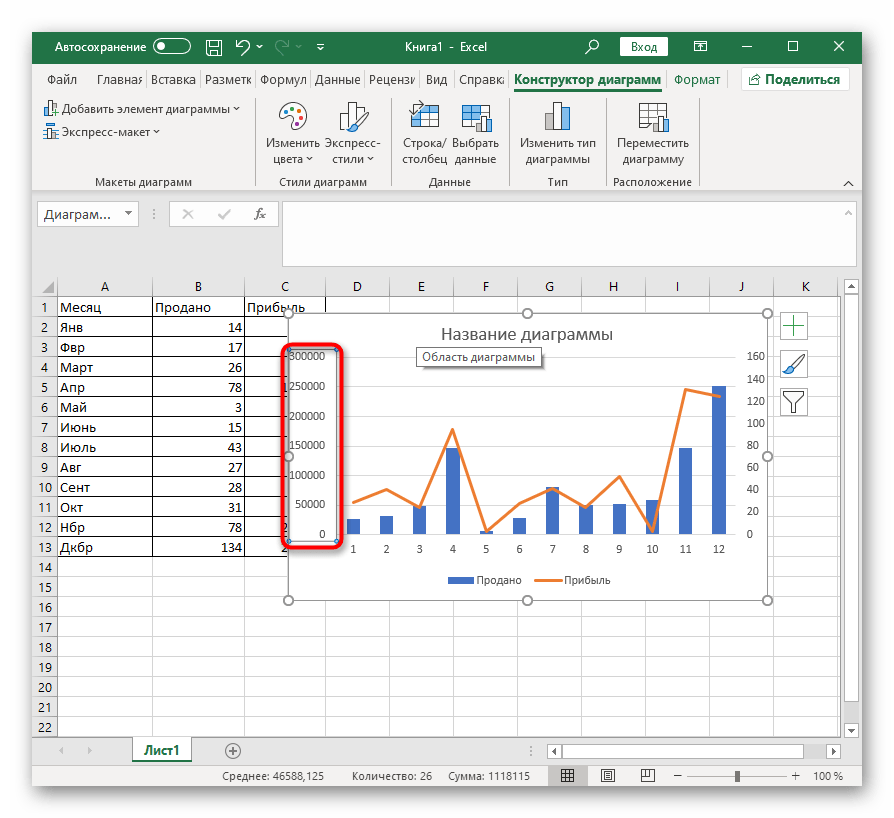
В появившомуся вікні ознайомтеся з налаштуваннями вкладки "Параметри осі". Окрім візуальних змін внизу є і вибір розбіжності в значеннях, надається можливість попрацювати з лініями або присутніми стовпцями.
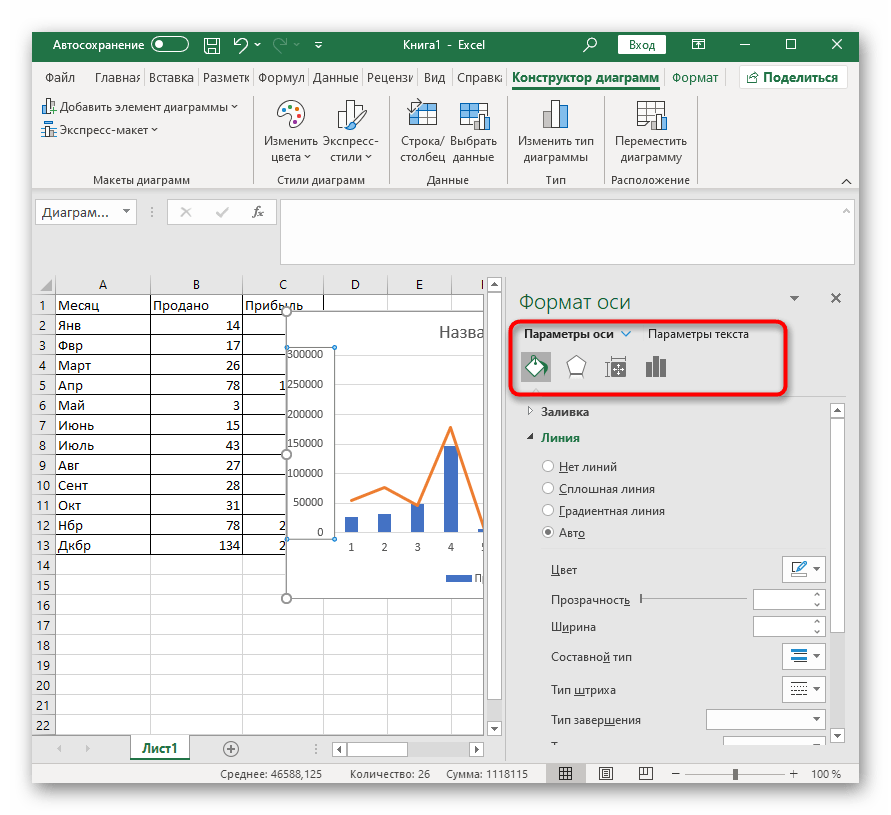
Окремий розділ називається "Параметри тексту", де змінюється колір написів, загальний стиль та інші опції. Подивіться всі налаштування, які тут є, щоб підстроїти зовнішнє відображення діаграм під себе.